Android NoxPlayer Emulator (Player App Player) - найкращі відгуки користувача

- 5014
- 908
- Leo Kub
Програвач програми NOX або NoxPlayer -один із свердловинних емуляторів Android для Windows 10, 8.1, ОС Windows 7 та Mac, які, крім підтримки різних платформ, мають інші переваги: російська мова інтерфейсу, хороша підтримка ігор, можливість вибору емульованої версії Android, включаючи придатні для слабких комп'ютерів або ноутбуків.
У цьому огляді щодо використання програвача додатків NOX, програвача додатків NOX, його можливостей та налаштувань, функцій роботи та проблем при запуску. Про інші емулятори в окремому матеріалі: найкращі емулятори Android для ПК та ноутбуків.
- Використання емулятора програвача NOX
- Налаштування емулятора
- Відео огляд
- Результати, де завантажити емулятор NoxPlayer
Використання емулятора плеєра NOX для ігор Android на ПК
Установка NoxPlayer, стара назва - програвач додатків NOX, не складно: просто завантажте оригінальний інсталятор з офіційного сайту (вказано в кінці статті), запустіть її та чекайте завершення процесу встановлення. Але є дві нюанси:
- Емулятор надає непотрібні послуги тощо, деякі антивіруси можуть присягнути. Я не знаю, наскільки вони шкідливі, але я попереджаю. На жаль, це поширене серед китайських емуляторів.
- Якщо після встановлення вам запропоновано перезапустити комп'ютер, зробіть це до запуску емулятора: інакше ймовірність отримання синього екрану в Windows дуже велика.
- Незважаючи на те, що офіційний веб -сайт вказує на версію Android 7 в емуляторі, 5 -а версія буде встановлена за замовчуванням. Однак в майбутньому це можна змінити, про що я напишу в розділі про налаштування гравця NOX.
Що стосується інших подібних емуляторів Android для Windows, для початку без проблем та помилок, з високою продуктивністю, вам слід включити віртуалізацію в BIOS/UEFI комп'ютера або ноутбука, а також у випадку Windows 10 або 8.1 Вимкніть компоненти Hyper-V та "пісочниці", якщо вони увімкнено. Вони відключені на панелі управління - програми та компоненти - увімкнення та відключення компонентів Windows.
Після першого запуску емулятора ви побачите звичайний "робочий стіл" Android в режимі альбому та елементах управління, дуже схожі на ті, які ви могли побачити в інших подібних програмах. Перед використанням я рекомендую перейти до папки Tools та відкрити програму підручників - є основні інструкції щодо використання NoxPlayer російською мовою.

Крім того, якщо ви не чіткі піктограми на панелі з елементами управління праворуч від вікна емулятора, просто утримуйте вказівник миші на піктограму: всі вони підписані російською.
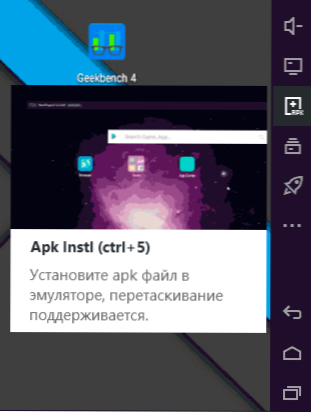
У емуляторі ви знайдете ринок Google Play, якщо хочете, ви можете просто завантажити та встановити ігри та програми APK за допомогою подвійного клацання у Windows або за допомогою кнопки "APK" на правій панелі емулятора. На жаль, повідомлення, яке з’являється при встановленні файлів додатків, не перекладається на російську.
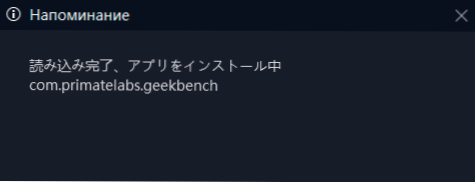
Багато популярних ігор Android мають попередньо встановлені налаштування управління від миші та клавіатури у програвачі додатків NOX, в першу чергу стосуються відомих стрільців. Якщо вам не пропонується для своєї гри, ви можете вручну встановити.
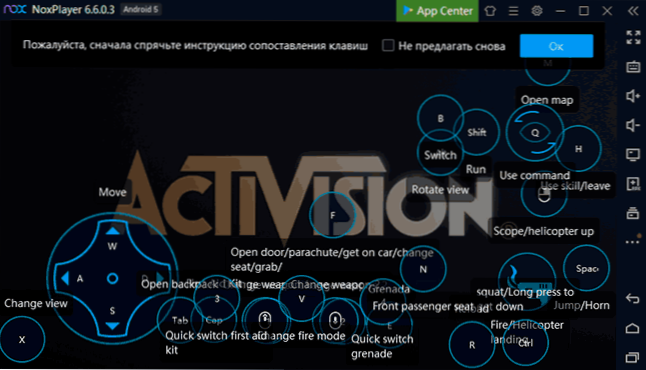
Що стосується продуктивності емулятора програвача програми NOX в іграх: У моєму випадку (ноутбук з Intel та інтегрованою графікою, з дискретною відеокартою, малюнок може сильно відрізнятися). Він є прийнятним, але не видатним, з випробуваних емуляторів нещодавно , Bluestacks був найшвидшим. Хоча, згідно з деякими відгуками, він, навпаки, сповільнюється сильніше, ніж інші.
Налаштування NoxPlayer та додаткові функції емулятора Android
Однією з найцікавіших деталей у плеєрі NOX є можливість використовувати різні версії Android як частину одного емулятора. Для цього запустіть етикетку "Multi-Drive", створений програвачем програми NOX на робочому столі та натисніть на три очки поруч із кнопкою "Додати емулятор".
Ви побачите пропозицію встановити емулятор з Android, вам потрібна версія під час написання огляду - 4, 5 або 7. Android 4 може бути краще підходить для слабкого ПК (але він не підтримує ігровий ринок, вам доведеться завантажувати APK окремо або експортувати їх з інших версій Android), а Android 7 потенційно підтримуватиме більше нових ігор.

Після завантаження емулятора з версією Android ви можете встановити для нього зрозумілу назву, а потім натиснути на значок створення мітки, щоб мітка цієї версії NoxPlayer з'явилася на робочому столі. Крім того, використовуючи мульти-привід, ви можете одночасно запустити кілька копій емулятора на одному комп'ютері (але на слабкому ПК це буде важко).
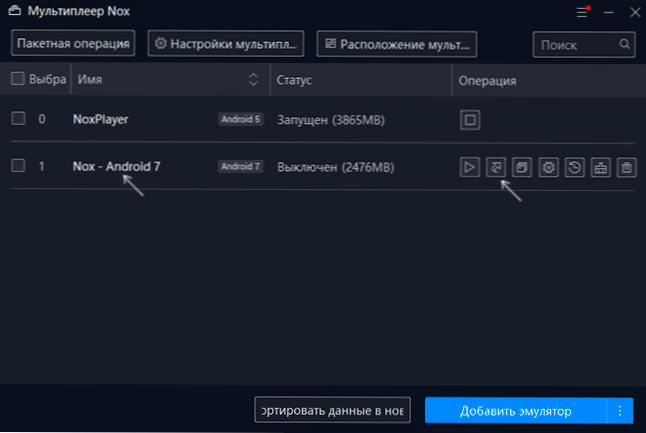
Як в запущеному емуляторі, так і за допомогою кнопки налаштувань у мульти-приводі, ви можете змінити налаштування графіки, продуктивності та інші параметри емулятора:
- Найцікавіше в загальних умовах - це можливість забезпечити доступ до кореня в емуляторі.

- У налаштуваннях продуктивності ви можете відрізнити ресурси до емулятора, змінити роздільну здатність, режим візуалізації (Directx для більшої продуктивності або OpenGL для кращої сумісності, якщо деякі ігри не запущені або показані лише чорним екраном).
- Налаштування інтерфейсу дозволяють зменшити розташування кнопок дій та розмістити необхідні зручно. Також можна виправити розмір і положення вікна емулятора при запуску.
- Розділ "Налаштування гри" дозволяє обмежити кількість кадрів в секунду (FPS). Зменшення значення може бути корисним для слабких комп’ютерів.
- У розділі "Очищення та резервне копіювання" ви можете очистити внутрішню пам'ять емулятора або створити резервну копію з усіма налаштуваннями та програмами.
- У розділі ярлика ви можете переглянути та змінити клавіші гарячого керування емулятора: знати їх може бути корисним, наприклад, для швидкого згортання вікна емулятора або звільнення миші з ігрового вікна.
Серед додаткових можливостей, функцій та налаштувань:
- Загальна папка для емулятора Windows та Android. Ви можете встановити його параметри, натиснувши піктограму з комп'ютером на правій панелі. Можна легко перетягнути файли у вікно емулятора з Windows.
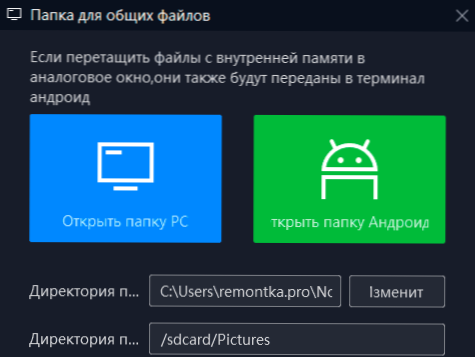
- Щоб відобразити FPS під час гри, натисніть кнопку меню (три смужки) та увімкніть відповідну функцію.
- Емулятор підтримує теми дизайну. Клацніть на значок значка в рядку титульного гравця NOX.
- Емулятор має можливість запису сценаріїв дій з клавіатури та миші. Існує також можливість створення макросів для кнопок управління в емуляторі ("програмована кнопка" використовується при встановленні управління на клавіатурі).
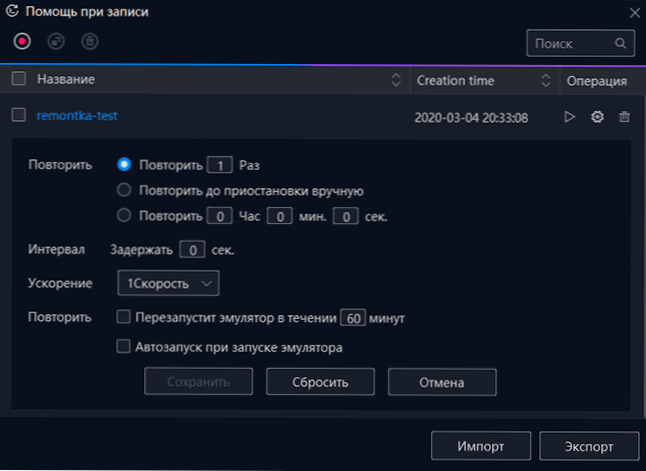
- При використанні одночасно відкрийте кілька емуляторів, можна синхронізувати дії між ними, щоб дії в одному вікні автоматично повторювались у всіх інших.
- Існує можливість запису відео з екрана емулятора.
- Ви можете експортувати додаток APK, встановлену в емуляторі: Для цього утримуйте його (ніби ви хочете видалити) та перетягніть його на кнопку експорту.
Відео огляд емулятора NoxPlayer
Підсумовуючи, перш за все, я можу відзначити наступне: якщо ви враховуєте лише тих емуляторів Android, які існували протягом тривалого часу, то, можливо Не подобається це нижче, ніж згадані Bluestacks та деякі інші. Є багатообіцяючі, але відносно нові емулятори Android - LDPlayer та Mumu Player, але ви не можете зробити певний висновок.
Загалом, якщо ви все ще не пробували програвач додатків NOX або зробили це, але, як тільки довго, я рекомендую спробувати (за умови, що вам це потрібно): можливо, він підходить для ваших завдань і покаже себе на комп’ютері або ноутбук. Офіційний веб -сайт емулятора: https: // ru.Бігнокс.Com/
- « Як виправити вікно або програму по всіх Windows у Windows 10, 8.1 або Windows 7
- DNS Prob Finshed Nxdomain - як виправити помилку в Google Chrome? »

